Cómo crear un acceso directo en el escritorio para la configuración en Windows 10
Actualizado 2023 de enero: Deje de recibir mensajes de error y ralentice su sistema con nuestra herramienta de optimización. Consíguelo ahora en - > este enlace
- Descargue e instale la herramienta de reparación aquí.
- Deja que escanee tu computadora.
- La herramienta entonces repara tu computadora.
La aplicación Configuración en Windows 10 es la función del Panel de control clásico con el que todos estamos familiarizados. Microsoft tiene la intención de descontinuar el Panel de control una vez que todas las configuraciones se hayan movido a la nueva aplicación Configuración, y esta es la razón por la que Microsoft movió muchas configuraciones y opciones del Panel de control clásico a la nueva aplicación Configuración en Windows 10.
La Configuración es definitivamente una mejora con respecto al Panel de control, ya que el diseño es claro y la configuración está bien diseñada. La mayoría de las configuraciones son de fácil acceso; especialmente la nueva aplicación Configuración es muy fácil de usar en dispositivos táctiles.
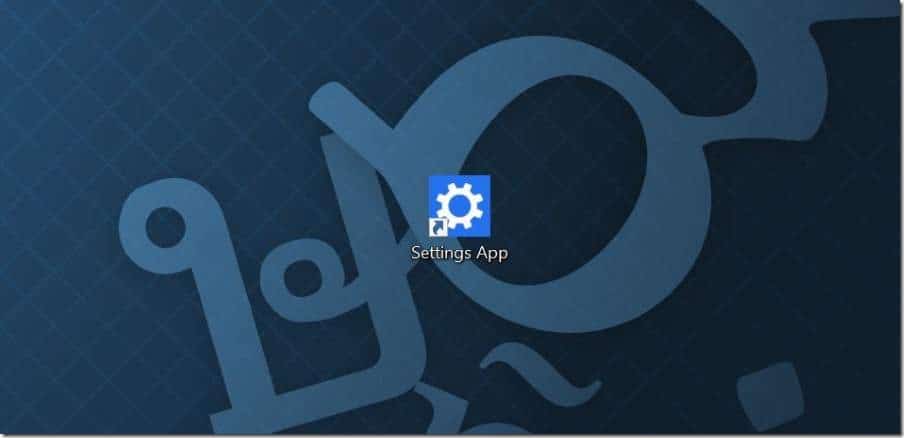
Hay muchas formas de iniciar la aplicación de configuración en Windows 10. La forma más fácil es usar la tecla de acceso rápido de Windows + I. Dicho esto, es posible que algunos usuarios de PC quieran tener un acceso directo a la aplicación Configuración en el escritorio para un acceso rápido.
Notas importantes:
Ahora puede prevenir los problemas del PC utilizando esta herramienta, como la protección contra la pérdida de archivos y el malware. Además, es una excelente manera de optimizar su ordenador para obtener el máximo rendimiento. El programa corrige los errores más comunes que pueden ocurrir en los sistemas Windows con facilidad - no hay necesidad de horas de solución de problemas cuando se tiene la solución perfecta a su alcance:
- Paso 1: Descargar la herramienta de reparación y optimización de PC (Windows 11, 10, 8, 7, XP, Vista - Microsoft Gold Certified).
- Paso 2: Haga clic en "Start Scan" para encontrar los problemas del registro de Windows que podrían estar causando problemas en el PC.
- Paso 3: Haga clic en "Reparar todo" para solucionar todos los problemas.
Windows 10 no ofrece una forma sencilla de crear un acceso directo a la aplicación Configuración en el escritorio. Cuando haces clic con el botón derecho en el ícono de Configuración en el menú Inicio, solo obtienes las opciones Pin to Start y Pin to taskbar.
Si te encanta tener un acceso directo en el escritorio para la aplicación de configuración, aquí se explica cómo crear un acceso directo a la aplicación de configuración en el escritorio en Windows 10.
Método 1 de 2
Para crear un acceso directo en el escritorio para la aplicación Configuración
Paso 1: en el campo de búsqueda Inicio / barra de tareas, escriba Configuración para ver la aplicación Configuración en los resultados de la búsqueda.
Paso 2: Haga clic con el botón derecho en el icono de la aplicación Configuración y luego haga clic en la opción Fijar al inicio para fijarlo al Inicio. La configuración recién fijada aparecerá en la parte inferior de Inicio.
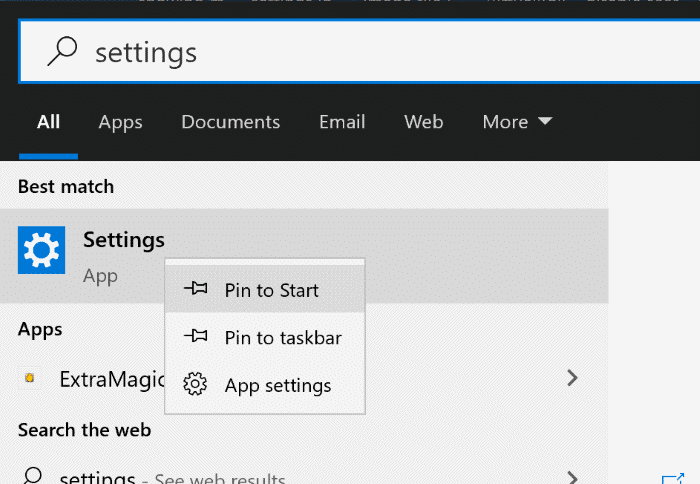
\u0026 nbsp;
Paso 2: arrastre y suelte el mosaico de Configuración desde el menú Inicio al escritorio para crear el acceso directo de Configuración en el escritorio. Después de crear el acceso directo en el escritorio, puede desanclar la Configuración del Inicio que agregó anteriormente.
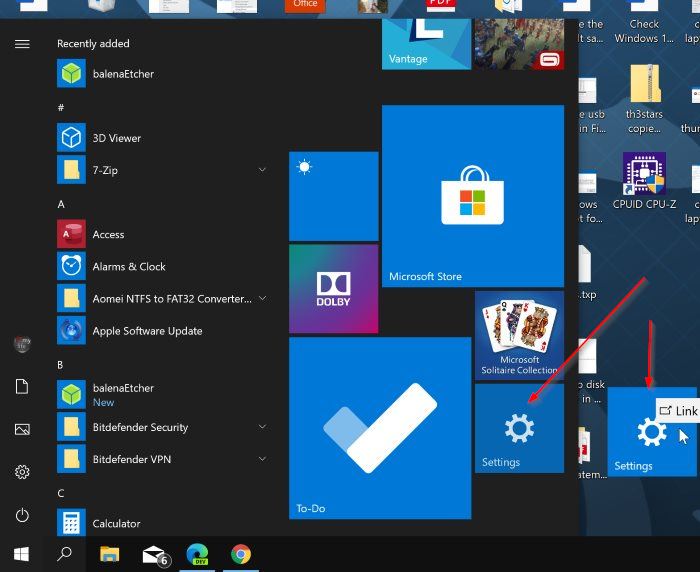
Método 2 de 2
Crear acceso directo a la aplicación Configuración en el escritorio de Windows 10
Paso 1: haga clic con el botón derecho en el escritorio, haga clic en Nuevo, y luego haga clic en Acceso directo para abrir Asistente para crear accesos directos.
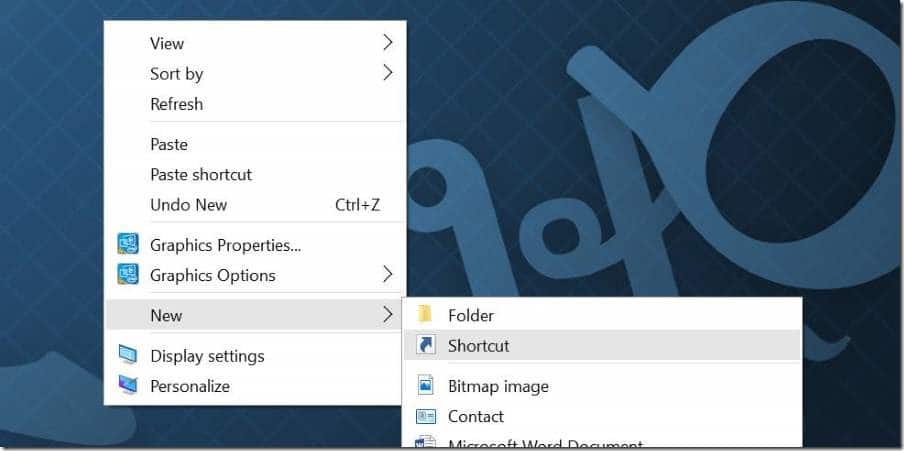
Paso 2: en el cuadro Escriba la ubicación del elemento , escriba o pegue la siguiente ruta:
ms-settings:
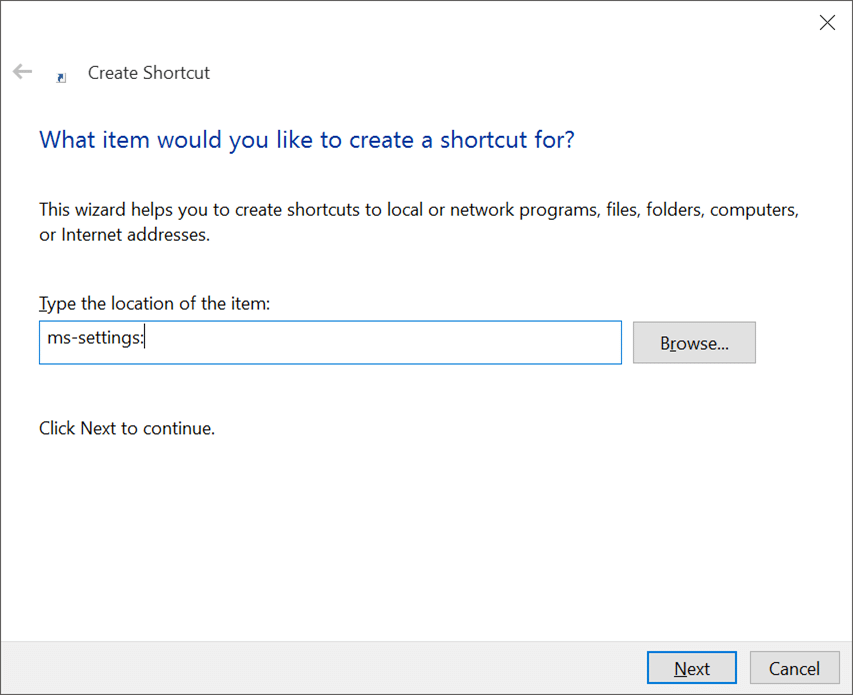
Haga clic en el botón Siguiente .
Paso 3: finalmente, en el campo Escriba un nombre para este acceso directo, escriba Configuración de la aplicación, o simplemente Configuración y luego haga clic en el botón Finalizar para salir del asistente y crear el acceso directo.
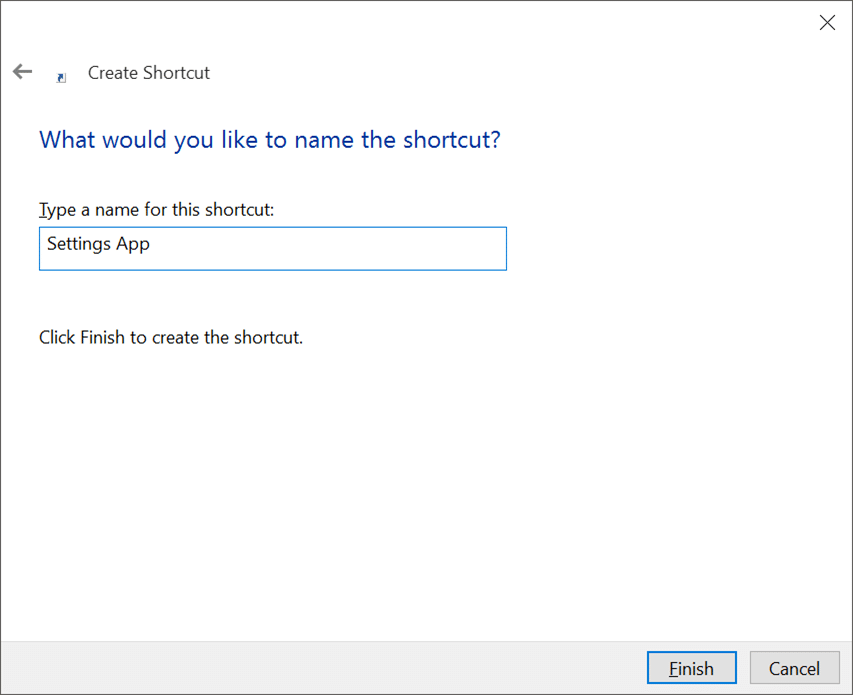
Ahora debería tener un acceso directo para la aplicación Configuración en su escritorio de Windows 10. Al hacer clic en el acceso directo recién creado, se abrirá la aplicación Configuración.
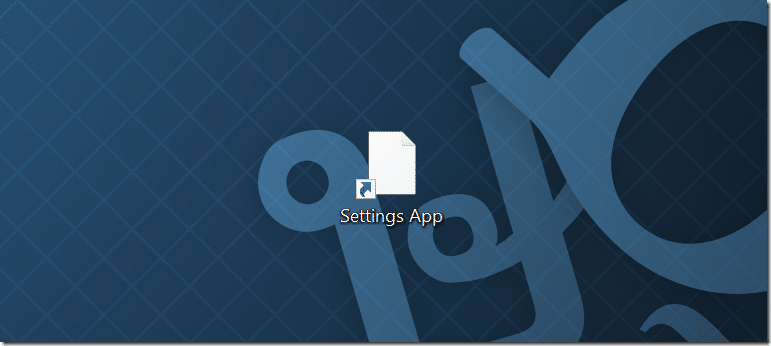
Para cambiar el icono
Dado que el acceso directo recién creado no muestra un icono elegante, es posible que desee utilizar un icono mejor o un icono exacto de la aplicación Configuración. Para cambiar su icono, siga los siguientes tres pasos.
Paso 1: haga clic con el botón derecho en el acceso directo de la aplicación Configuración recién creado y haga clic en la opción Propiedades para abrir sus propiedades.
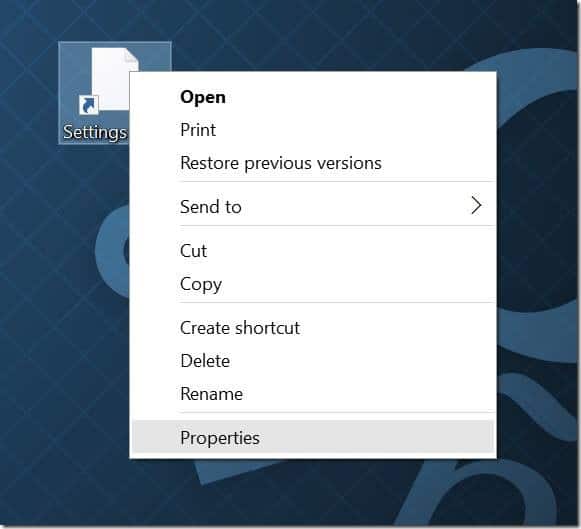
Paso 2: aquí, en la pestaña Documento web , verá el botón Cambiar icono . Haga clic en el mismo para elegir uno de los iconos que se incluyen con Windows 10, haga clic en Aceptar y luego en Aplicar.
Si desea utilizar un icono que haya descargado de Internet, haga clic en el botón Examinar, busque el archivo del icono, seleccione el archivo del icono y luego haga clic en el botón Abrir.
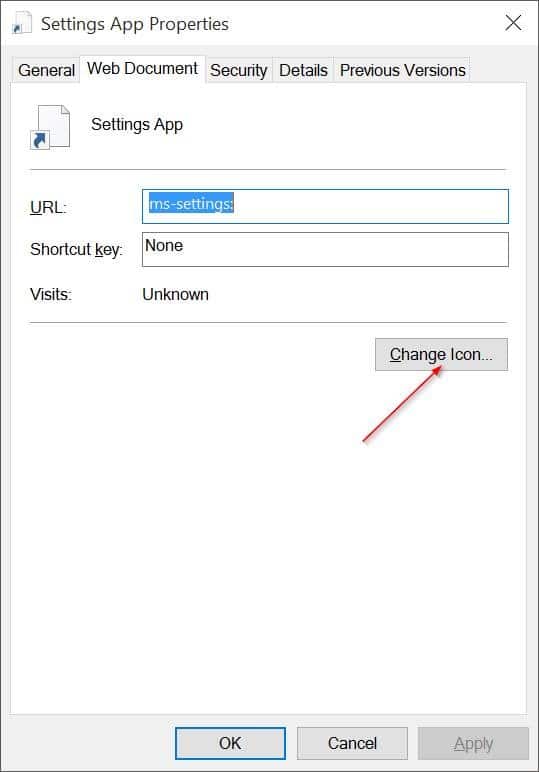
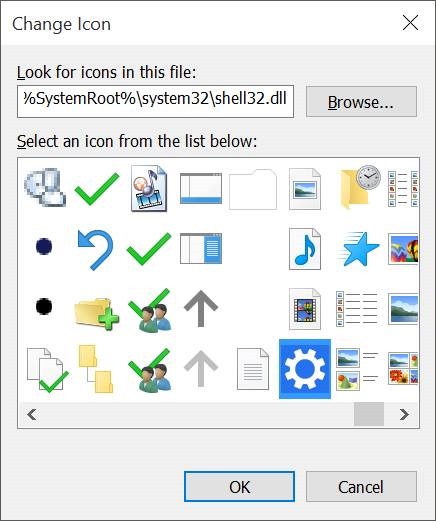
Tenga en cuenta que el archivo de icono debe estar en formato .ico para poder usarlo en Windows 10. Y si la aplicación Configuración no se abre, siga nuestra solución para que la aplicación de configuración no se abra o no funcione en la guía de Windows 10.
¿Ha creado el acceso directo de la aplicación Configuración en su escritorio de Windows 10?

